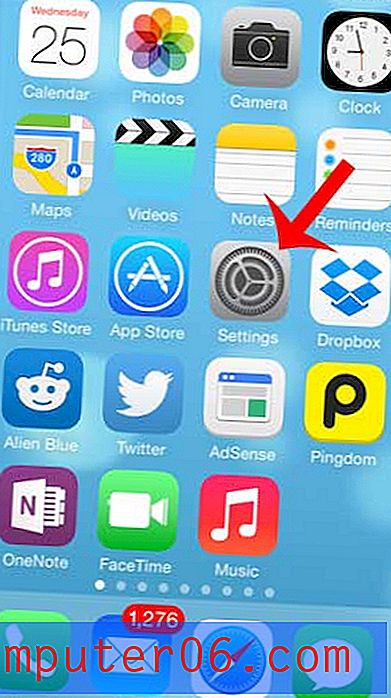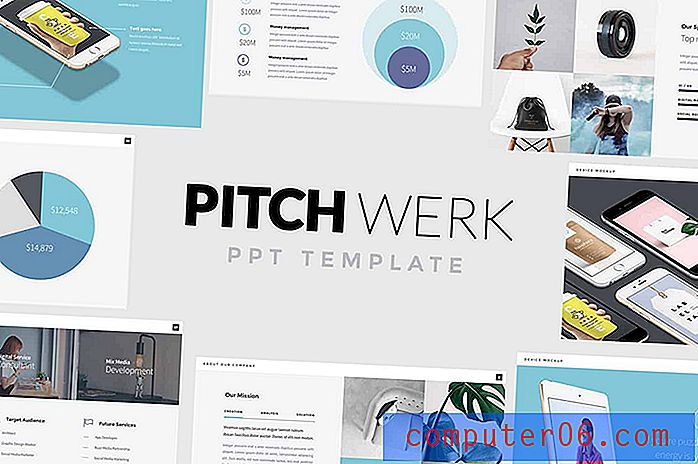So zeigen Sie Ihre am häufigsten verwendeten Apps auf dem Startbildschirm in Windows 10 an
Sie haben wahrscheinlich viele Programme auf Ihrem Windows 10-Computer installiert, aber es ist wahrscheinlich, dass einige dieser Programme viel häufiger verwendet werden als andere. Sie können für einige dieser Programme Desktop-Verknüpfungen erstellen oder eine Schaltfläche in der Taskleiste hinzufügen. Sie können jedoch auch eine Einstellung in Windows 10 aktivieren, sodass Ihre am häufigsten verwendeten Programme in einem speziellen Abschnitt in diesem Menü angezeigt werden.
Unser Tutorial unten zeigt Ihnen, wo Sie diese Einstellung finden und aktivieren können, damit Sie Ihre bevorzugten Anwendungen auf andere Weise finden können. Dies kann etwas Zeit sparen und hilft Ihnen auch dabei, häufig verwendete Anwendungen zu finden, auf die sonst möglicherweise nur schwer zugegriffen werden kann.
Fügen Sie Ihre am häufigsten verwendeten Apps zum Startbildschirm in Windows 10 hinzu
Die Schritte in diesem Artikel wurden auf einem Windows 10-Laptop ausgeführt. Wenn Sie die Schritte in diesem Handbuch ausführen, ändern Sie eine Einstellung auf Ihrem Computer so, dass Ihre am häufigsten verwendeten Apps angezeigt werden, wenn Sie auf die Schaltfläche Start in der unteren linken Ecke Ihres Bildschirms klicken.
Schritt 1: Geben Sie das Wort "Start" in das Suchfeld in der unteren linken Ecke des Bildschirms ein.

Schritt 2: Wählen Sie die Option Starteinstellungen aus der Liste der Suchergebnisse.
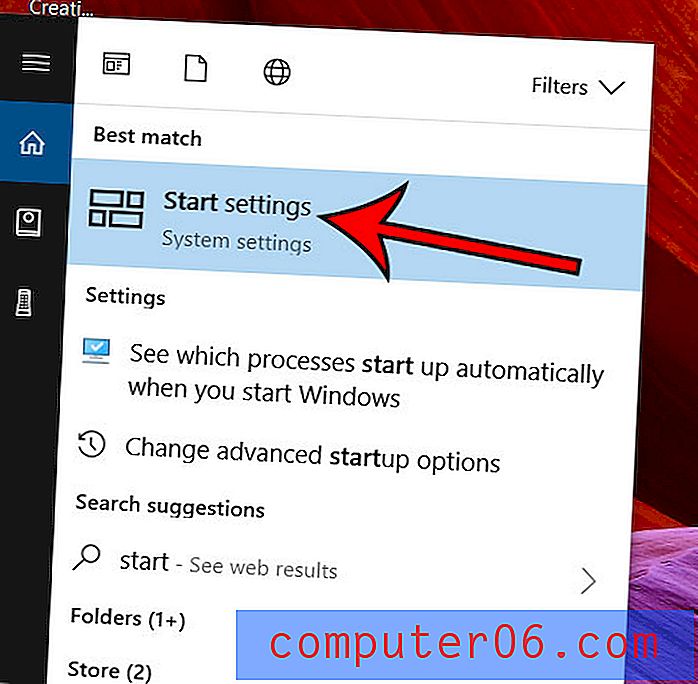
Schritt 3: Klicken Sie auf die Schaltfläche unter Am häufigsten verwendete Apps anzeigen, um sie zu aktivieren. Ich habe diese Option im Bild unten aktiviert.
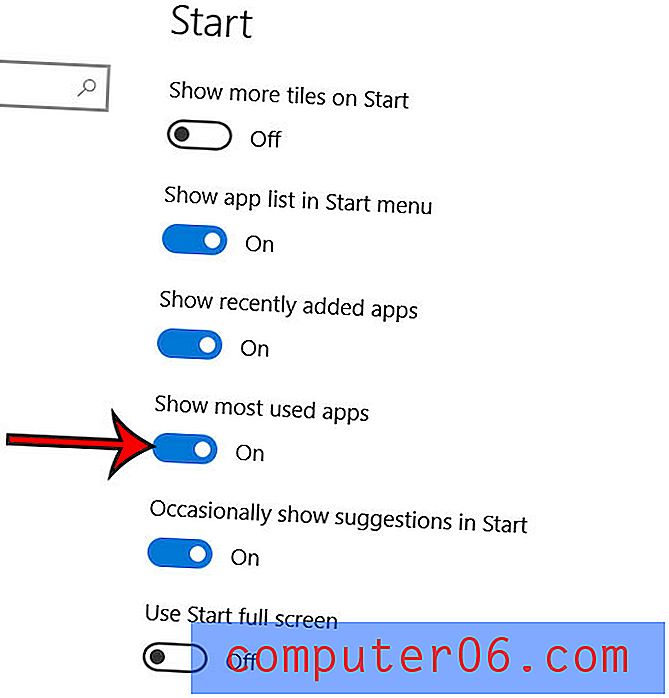
Wenn Sie jetzt das Startmenü öffnen, wird ein Abschnitt " Am häufigsten verwendet" angezeigt, in dem Sie die Apps, die Sie regelmäßig verwenden, leichter finden können.
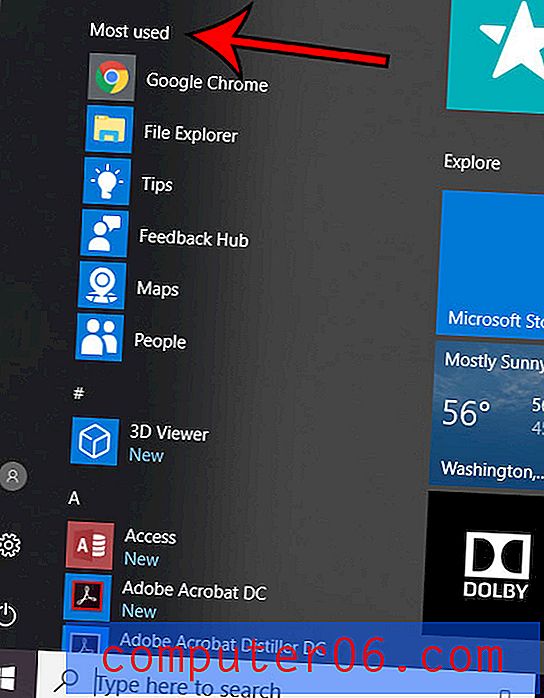
Fühlt es sich an, als würde sich Ihre Maus zu langsam oder zu schnell bewegen? Diese Anleitung zeigt Ihnen, wie Sie die Mauszeigergeschwindigkeit in Windows 10 ändern, wenn Sie diese Geschwindigkeit anpassen möchten.